ここでは、おすすめのDVD iPhone取り込みソフトと、DVDをiPhone13に取り込み見る方法、iPhone15とiPhone13の違いをご紹介します。
業者に依頼せず、自分でも簡単にDVDをiPhone13に取り込むことができます。勿論、iPhone15にも対応し、DVDをiPhone15に取り込むことも可能です。
物理的には、DVDをiPhoneに取り込むことは無理ですので、まずは、DVDからiPhoneで再生できるMP4動画を抽出変換することが必要です。
従来の方法では、まずはDVDリッピングソフトを使い、DVDから動画を抽出する必要があります。さらに、動画変換ソフトを使い、抽出した動画をiPhoneで再生できるMP4などに変換する必要があります。二つのソフトを組み合わせて使う必要があり、いずれの工程も作業時間が長くなりがちです。
今回は「iSofter DVD iPhone変換」というソフトを使用します。直接DVDをiPhondeで再生できる動画に変換できます。初心者もたった3ステップの簡単な操作でDVDをiPhone15に取り込むことができます。
さらに、「iSofter DVD iPhone変換」は独自のアルゴリズムを搭載しており、マルチコアCPU、マルチスレッド、バッチ処理に対応し、DVD 変換を短時間かつ無劣化で処理できます。
iSofter DVD iPhone変換を使ってDVD全編をiPhone用に変換できるほか、DVDからお気に入りのシーンだけを切り出したり、DVDの音声だけを取り出してiPhoneに入れたりすることも可能です。ほかにも音声抽出、カット、結合、映像回転、透かしや文字の挿入など多彩な編集機能も搭載され、DVD映画をニーズに合わせて編集することができます。iPhone13のみならず、iPhone12、iPhone11、iPhone8などiPhoneのすべての機種に対応します。
別のソフトでDVD変換時間が長すぎたり、変換した後の画質が劣化したりすることがありましたら、ぜひiSofter DVD iPhone変換をお試しください。下記のダウンロードリンクをクリックすると、無料体験版をダウンロードできます。
DVD iPhone取り込みソフト無料版ダウンロードリンク:iSofter DVD iPhone 変換
DVDをiPhone13に入れるには、1.DVDをiPhone13用に変換する、2.変換した動画をiTunesに取り込む、3.iPhone13に転送するの三つのステップに大きく分けることができます。
1:ソフトをダウンロード
まずは、上記ダウンロードリンクより、DVDをiPhoneに取り込むソフトの無料版をダウンロードします。 ダウンロードしたファイルを実行しインストールします。 インストールが完了した後、「iSofter DVD iPhone 変換」を起動させます。

2:DVDディスクを挿入
iPhone13に入れたいDVDディスクをパソコンのドライブに挿入ます。ツールバーにある「追加」ボタンをクリックします。

3:出力ファイル形式を選択
「プロファイル」ドロップダウンリストから直接お持ちのiPhone機種を選択します。
プリセットはiPhone7、iPhone7 Plusまで用意されています。iPhone13の場合は、出力形式を通用のiPhone-H.264 Video Format(*.mp4)に設定してください。
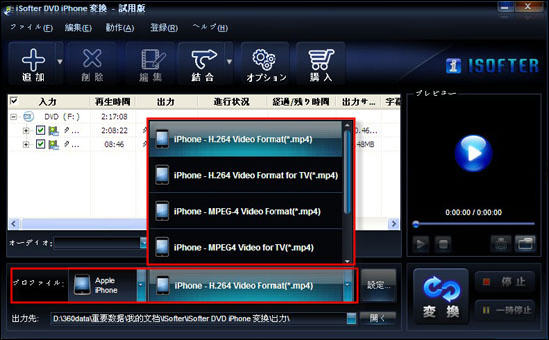
DVDの音声のみを取り出してiPhone13に入れたい場合は、「プロファイル」ドロップダウンリストから音声形式を選択してください。
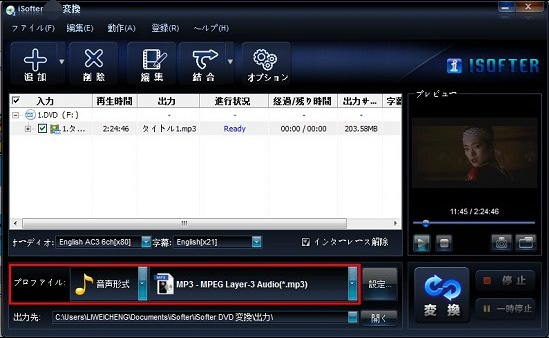
4:保存先を設定する
「出力先」右側にあるボタンをクリックし、DVDから変換できたiPhone用動画を保存するフォルダを指定します。
特にこだわらない場合は、保存先ははデフォルトのままでも構いません。
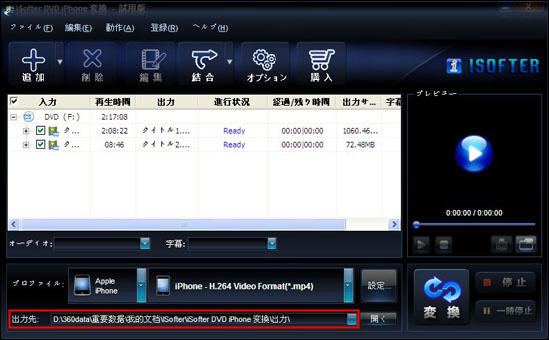
5:DVDをiPhone13用に変換開始
以上の変換準備が整えましたら、右下の「変換」ボタンをクリックするとDVDがiPhone13用に変換されます。
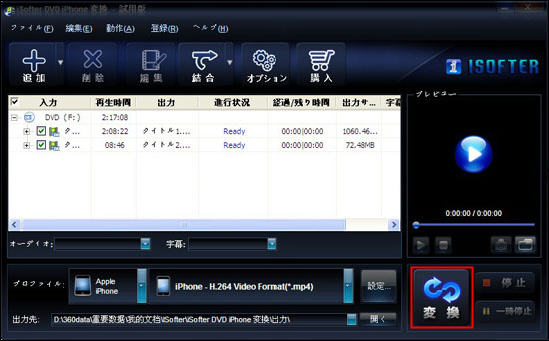
以上でDVDをiPhone13用に変換する作業が完了しました。後は変換完了まで待ちましょう!変換所要時間はお使いのパソコンのスペックによって違います。バックグラウンド実行し他の作業してください。
変換完了した後、保存先フォルダが自動的に開かれます。変換できた動画を一度パソコンで再生してうまく変換できたのかを確認しておきましょう。 うまく変換できたら、次は変換できたDVD動画をiPhone13に取り込む工程に入ります。
変換完了した後、変換できた動画をドラッグ&ドロップでiTunesに入れます。
又は「ファイル」→「ファイルをライブラリーに追加」をクリックして変換できた動画をiTunesに取り込みます。
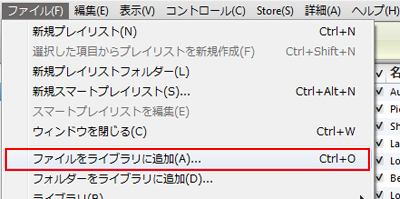
まずはiPhone13とパソコンを接続します。
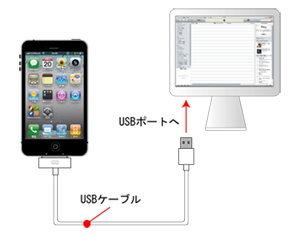
iTunesの「デバイス」欄の「iPhone」をクリックして、「ムービー」タグを選択します。
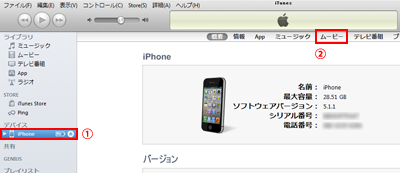
「ムービーを同期」にチェックを入れ、iPhone13に入れたい動画を選択します。

「適用」ボタンをクリックします。
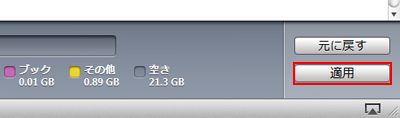
以上の手順に従って操作すれば、DVD映画をiPhone13に取り込むことができます。DVDをiPhone13で見たい時、iPhoneのビデオアプリで再生できますので、通勤通学中の電車でもいつでもどこでもお気に入りのDVD映画を楽しめることができます。
iPhone 13からiPhone 15に機種変更することで何が変わるのかをご紹介します。iPhone 15で変わったことが以下に挙がられます。
変わったことをまとめると「意外と変わっているな」という印象です。 一応2年の差があるので、劇的に体感でわかるほどの違いはありませんが、iPhone 15はより完成度が高まっているという感じです。 Dynamic Islandによって正面から見た時のデザインが変わっているのも、新しいiPhoneを感じられる大きなポイントとなります。 iPhone 15は近年のiPhoneの中でも特におすすめです。
最終更新日:2025年3日1日